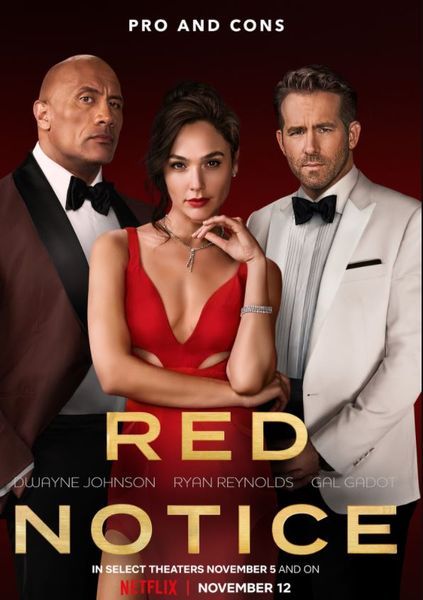Netflixu se može pristupiti na velikom broju platformi. Većina kućanstava gleda Netflix na svom uređaju za strujanje, igraćoj konzoli ili ugrađenim aplikacijama. Iako te aplikacije na različitim platformama imaju različita sučelja, većina tih gadgeta koristi istu aplikaciju Netflix. To znači da je postupak odjave s Netflixa gotovo isti na svim uređajima bez obzira na to koji uređaj koristite. 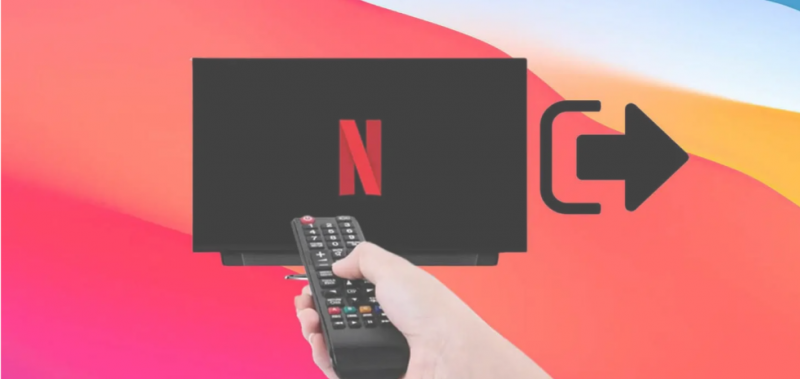
Ako koristite TV na javnom mjestu kao što je hotel ili Airbnb, bolje je da se odjavite nakon što završite s gledanjem. No, suočavate li se s poteškoćama pri odjavljivanju?
U ovom ćemo članku raspravljati o tome kako se odjaviti s Netflixa na TV-u.
Možete li se prijaviti na Netflix na više uređaja?
Netflix je kompatibilan s velikom većinom uređaja uključujući android, macOS i Smart TV. Možete koristiti jedan račun za prijavu na više uređaja odjednom.
To olakšava besprijekoran prijelaz između uređaja prema potrebi. Osim toga, pojednostavljuje i proširuje dostupnost iskustva gledanja.
Možete koristiti isti Netflix račun i lozinku na neograničenom broju uređaja. Međutim, premium ili standard članstvo je potrebno za pristup na više od jednog uređaja u isto vrijeme.
Zašto odjaviti svoj Netflix na TV-u?
Mogu postojati brojni razlozi zašto se morate odjaviti s Netlfixa sa svog ili tuđeg TV-a. Prvi razlog je taj što prodajete svoj TV nekoj osobi i ne želite da ona koristi vaš račun. U tom slučaju, bolje je odjaviti se sa svih OTT platformi na vašem Smart TV-u.
Mogu postojati slučajevi u kojima ste se prijavili na svoj Netflix u svom hotelu ili BNB-u, bolje je odjaviti se prije odjave kako biste spriječili druge korisnike da koriste vaš Netflix račun.
Ili se možda želite prijaviti na drugi račun. Mnogo je razloga zašto se želite odjaviti sa svog Netflixa na TV-u, pa bez daljnjega, prijeđimo na postupak.
Kako se odjaviti s Netflixa na bilo kojem Smart TV-u
Da biste se odjavili s Netflixa na svom pametnom TV-u, slijedite ove korake. Morat ćete slijediti drugačiji skup uputa ako Netflixu pristupate na svom TV-u pomoću drugog uređaja, poput Chromecasta ili igraće konzole.
- Na svom pametnom TV-u otvorite aplikaciju Netflix. Ako ste na nekoj drugoj aplikaciji, dođite do glavnog izbornika stalnim pritiskom na tipku 'Natrag' na daljinskom upravljaču.
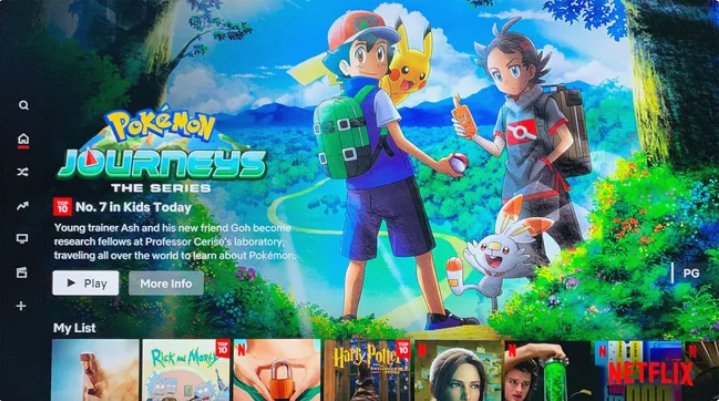
- Kada otvorite aplikaciju Netflix, otvorite glavni izbornik pritiskom na lijevu tipku na daljinskom upravljaču.
- Pomaknite se prema dolje dok ne pronađete opciju pod nazivom 'Potražite pomoć'.
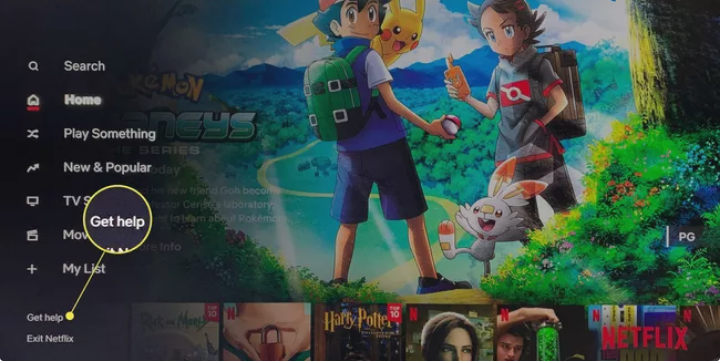
- Kako biste se odjavili sa svog Netflix računa, dodirnite opciju 'Odjava'.
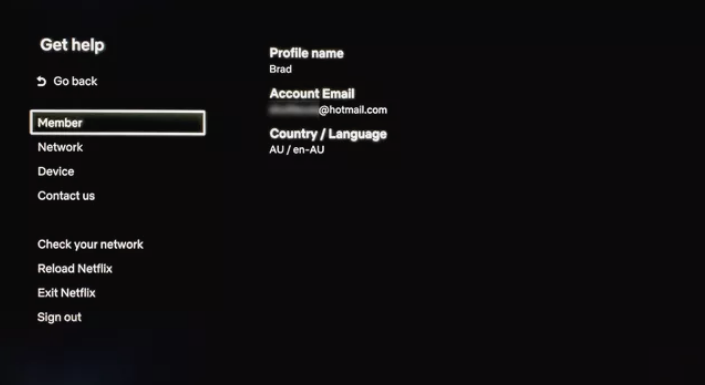
- Od vas će se tražiti da potvrdite odjavu s platforme. Za potvrdu dodirnite “Da,”. Time ćete se uspješno odjaviti sa svog računa.
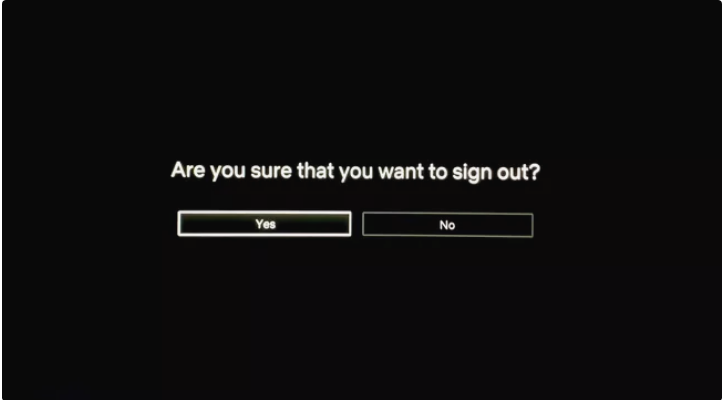
Odjavite se s Netflixa na TV-u pomoću opcije 'Izbriši podatke'.
Procesu odjave s Netflixa također je moguće pristupiti putem postavki televizora. Brisanje podataka aplikacije Netflix obavit će posao.
Međutim, ovisno o televizoru koji imate, postupak brisanja podataka aplikacije može se razlikovati. Dolje navedeni koraci odnose se na Android Smart TV. Evo koraka koje morate poduzeti da biste izbrisali podatke aplikacije sa svog Android TV-a:
- Idite na postavke Android TV-a. Možete otići na postavke dodirom ikone zupčanika na početnom zaslonu ili izravnim odabirom gumba 'Postavke' na daljinskom upravljaču ako postoji.
- U postavkama idite na odjeljak 'Aplikacije'.
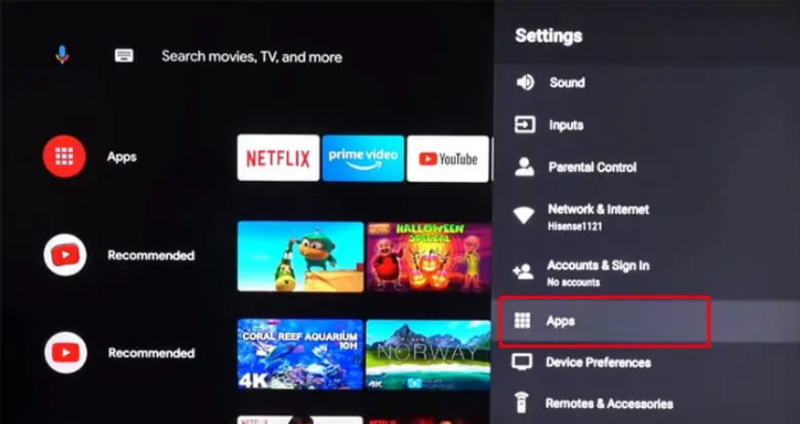
- Na popisu aplikacija pronađite Netflix i dodirnite ga.
- Odaberite 'Izbriši podatke', zatim pritisnite OK. Ovo će u potpunosti odjaviti vaš račun iz aplikacije Netflix.
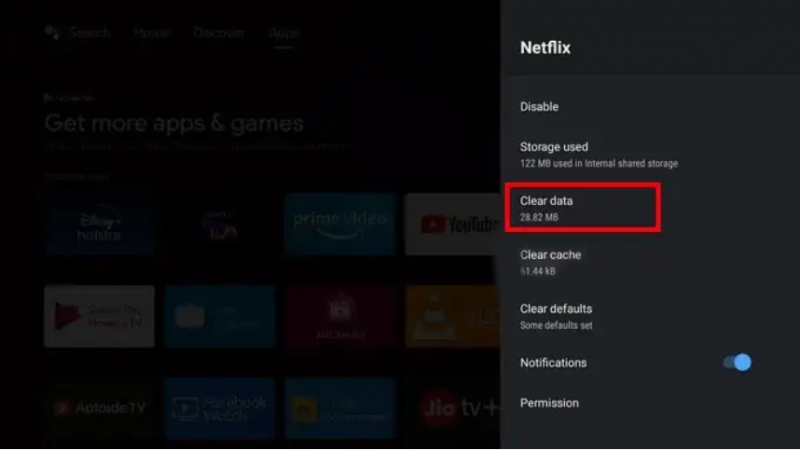
Kako se odjaviti s Netflixa na TV-u pomoću računala?
Ako ste se zaboravili odjaviti sa svog Netflixa s hotelskog TV-a ili s TV-a svog prijatelja, još uvijek se možete odjaviti sa svog Netflixa koristeći svoje računalo ili bilo koji web preglednik.
- Posjetite web stranicu Netflix na računalu i prijavite se na svoj račun.
- Otvorite svoj profil i kliknite profilnu sliku u gornjem desnom kutu.
- S padajućeg izbornika odaberite 'Račun'.
- Na sljedećem zaslonu dodirnite 'Odjavite se sa svih svojih uređaja'.
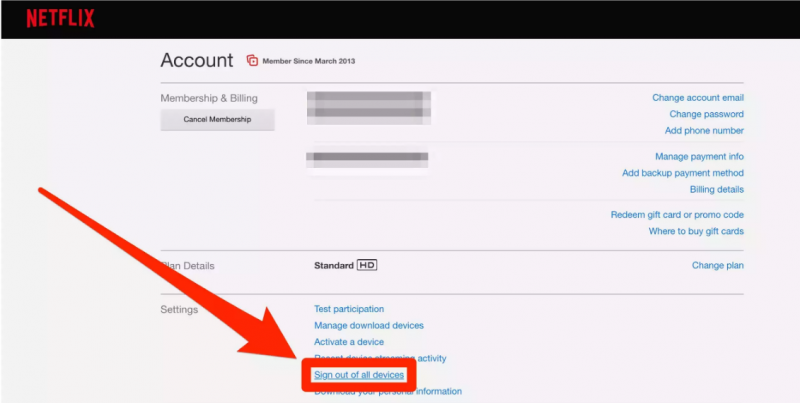
Dodirnite 'Da' u skočnom prozoru za potvrdu i svi uređaji koji su trenutno prijavljeni na vaš Netflix račun automatski će se odjaviti. Isto vrijedi i za konzole za videoigre i uređaje za streaming.
Sada se morate ponovno prijaviti na svaki uređaj koji koristite jer je račun odjavljen sa svih uređaja.
Tako se možete odjaviti s Netflixa u jednostavnim koracima. Nadam se da vam je ovaj članak pomogao. U slučaju bilo kakve sumnje, slobodno ostavite komentar dolje.